آموزش حذف لرزش دوربین از روی تصاویر در فتوشاپ
آنچه خواهید خواند:
برای حذف لرزش دوربین از روی تصاویر در آموزش فتوشاپ رایگان، میتوانید از ابزار “Shake Reduction” استفاده کنید. این ابزار به شما امکان میدهد لرزشهای دوربین را کاهش داده و تصویر را بهبود بخشید. در زیر، آموزش کار با ابزار “Shake Reduction” در فتوشاپ را شرح میدهم:
-
باز کردن تصویر:
- ابتدا تصویری که میخواهید لرزش دوربین را از آن حذف کنید را در فتوشاپ باز کنید.
-
اجرای ابزار “Shake Reduction”:
- از منوی “Filter”، “Sharpen” و “Shake Reduction” را انتخاب کنید.
- اکنون پنجرهای با عنوان “Shake Reduction” ظاهر میشود.
-
انتخاب نقطهٔ مرجع:
- در پنجره “Shake Reduction”، با استفاده از ابزار “Reference Point” یا کلید میانبر “R”، یک نقطهٔ مرجع را در تصویر انتخاب کنید. این نقطه باید یک عنصر ثابت و بدون لرزش در تصویر باشد.
-
تنظیمات “Shake Reduction”:
- در پنجره “Shake Reduction”، تنظیمات مختلفی را برای کاهش لرزش دوربین دارید. شما میتوانید با کشیدن ناحیهٔ “Blur Trace Bounds” محدودهٔ لرزش را تعیین کنید.
- همچنین، میتوانید با تنظیم مقادیر “Smoothness” و “Artifact Suppression”، نرمی و کاهش نویز تصویر را کنترل کنید.
- در هر مرحله، نتیجهٔ پیشنمایش را بررسی کنید و در صورت نیاز، تنظیمات را تغییر دهید.
-
اعمال تغییرات:
- وقتی راضی شدید، روی دکمهٔ “OK” در پنجرهٔ “Shake Reduction” کلیک کنید.
- فتوشاپ اکنون لرزش دوربین را از تصویر حذف میکند و نتیجهٔ نهایی را به شما نشان میدهد.
-
ذخیره تصویر:
- در نهایت، تصویر را با تغییرات اعمال شده ذخیره کنید.
توصیه میشود قبل از اعمال تغییرات، یک نسخهٔ پشتیبان از تصویر اصلی خود داشته باشید. همچنین، بهتر است با تجربه و تمرین مستمر، بهبود و تنظیم بهتر تصاویر خود را بدست آورید.
دوره پیشنهادی: پکیج آموزش فتوشاپ از مقدماتی تا پیشرفته
 گرافیستار | ارائه دهنده ی جدیدترین و برترین آموزش ها و محصولات گرافیکی
گرافیستار | ارائه دهنده ی جدیدترین و برترین آموزش ها و محصولات گرافیکی



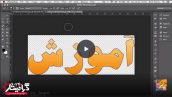



سلام . عرض ادب اموزش های خیلی خوبی دارین من خیلی سال دنبال همچین آموزشی بودم وقعا ممنون
سلام و درود
خوشحالم که آموزش مورد رضایت شما دوست عزیز بوده
تشکر